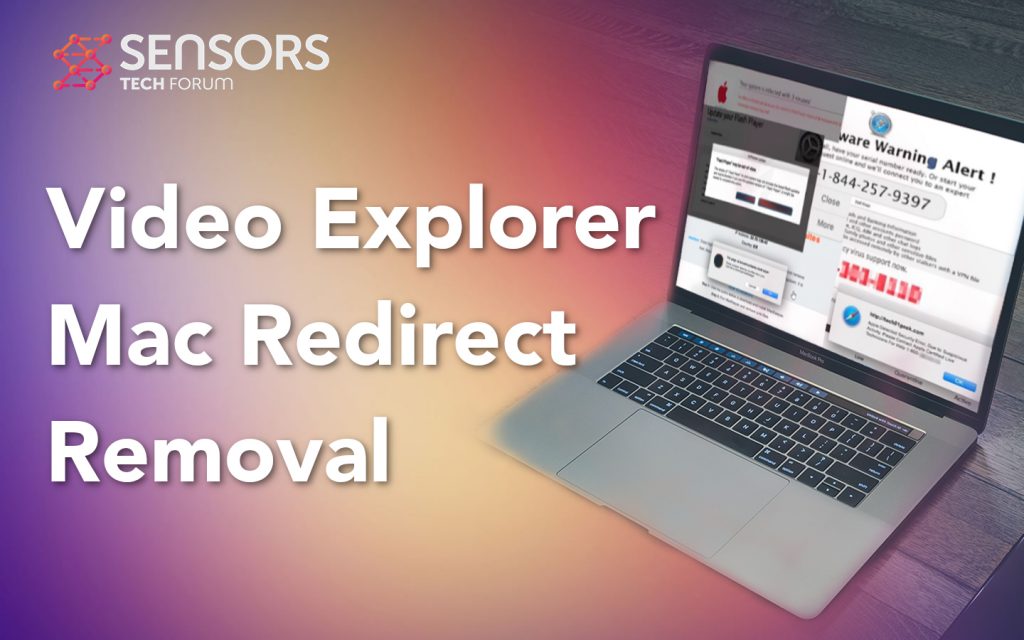¿Qué es Video Explorer Mac?
Video Explorer es el nombre del software con publicidad que puede aparecer en dispositivos macOS.. La idea principal de estos programas es mostrar varios tipos de anuncios en su computadora., cuyo objetivo principal podría ser obtener beneficios de diferentes esquemas de pago por clic. La idea principal de este software es hacer que los usuarios vean tantos anuncios como sea posible y estos anuncios pueden llevar a varios sitios de terceros., la mayoría de los cuales están desmarcados. Esta es la razón por la que las aplicaciones para Mac, como Video Explorer puede conducir a muchos dominios riesgosos, como sitios maliciosos o fraudulentos y se recomienda su eliminación.
Lea este artículo para aprender cómo deshacerse completamente de Video Explorer de su Mac y navegadores web..

Resumen del Explorador de videos
| Nombre | Explorador de videos |
| Escribe | Navegador Secuestrador / PUP para Mac |
| Descripción breve | Tiene como objetivo modificar la configuración de su navegador web con el fin de conseguir que causan navegador vuelve a dirigir y mostrar diferentes anuncios. |
| Los síntomas | Su navegador web comienza a mostrar varios tipos de anuncios en línea, lo que resulta en la desaceleración de su computadora. |
| Método de distribución | Descargas liados. páginas webs a las que se pueden anunciar. |
| Herramienta de detección |
Ver si su Mac ha sido afectado por Video Explorer
Descargar
Herramienta de eliminación de software malintencionado
|
Experiencia de usuario | Unirse a nuestro foro hablar sobre el Explorador de vídeos. |
Video Explorer Mac Virus – Actividad principal
Video Explorer para Mac es el tipo de software que no está clasificado como virus., sino más bien un adware. Otras aplicaciones tan arriesgadas para Mac que han aparecido recientemente incluyen BúsquedasCentral, Herramientas de navegador modernas y Establecer colores. Todas estas aplicaciones pueden terminar en su Mac a través de tecnologías de agrupación y otros métodos similares.. Su principal objetivo es aparecer como un “extra gratis” que se anuncia opcionalmente en uno de los pasos de instalación de la “Costumbre” o “Avanzado” modos de instalación de otro software que haya descargado de un sitio de descarga de software de terceros. Estas aplicaciones suelen ser reproductores multimedia gratuitos., conversores de video, editores de imágenes, y otros.
Cuando se agrega el software publicitario Video Explorer en su Mac, puede comenzar a cambiar las opciones de Google Chrome, Mozilla Firefox, Navegador Safari y otros. También puede cambiar la nueva pestaña, página de inicio y otras páginas predeterminadas para que vea anuncios. Este software puede ser responsable de los siguientes tipos de anuncios.:
- Banners.
- Redirigir anuncios.
- Anuncios de resultados de búsqueda.
- anuncios de texto resaltados.
- Publicidad en ventanas emergentes.
- Empuje los anuncios de notificación.
Estos anuncios son el principal instrumento que se utiliza para monetizar el software., como Video Explorer, ya que se promocionan con fines de lucro. Y a menudo no se controlan, lo que significa que podrían ser la razón para deslizar múltiples dominios peligrosos ya que a los creadores de tales aplicaciones de adware no les importa qué es lo que anuncian.
Video Explorer puede usar múltiples rastreadores en su máquina, como las galletas, etiquetas, píxeles y otras aplicaciones, ya que estos rastreadores podrían usarse para recopilar la siguiente información:
- Páginas web que ha visto.
- Los movimientos y clics del mouse.
- Marcadores.
- Historial de exploración.
El problema principal, sin embargo, estos anuncios podrían conducir a los siguientes sitios web de riesgo:
- Dominios de phishing.
- estafas.
- Los virus.
- sitios fraudulentos de soporte técnico.
- Descarga de software malicioso y esquemas de redireccionamiento sin fin.
- Fraudes de encuestas.
Estos dominios son los que hacen que Video Explorer sea peligroso para tu Mac y se recomienda su eliminación..

Quitar Video Explorer de su Mac
La aplicación Video Explorer puede resultar difícil de eliminar, debido a los muchos rastreadores y problemas que ya podría haber traído a su Mac. Esta es la razón principal por la que nuestra recomendación es seguir la guía a continuación para eliminar este software de sus navegadores y su sistema.. Para remover con máxima efectividad, escanear su Mac con un software anti-malware profesional es el consejo que le daría un experto. La razón principal de esto es que dicho software podría detectar cualquier otro malware., adware, y rastreadores y asegúrese de que su Mac esté completamente libre de virus.
Pasos para prepararse antes de la eliminación:
Antes de comenzar a seguir los siguientes pasos, tenga en cuenta que usted debe hacer en primer lugar las siguientes preparaciones:
- Copia de seguridad de sus archivos en caso de que ocurra lo peor.
- Asegúrese de tener un dispositivo con estas instrucciones sobre standy.
- Ármate de paciencia.
- 1. Escanear en busca de malware para Mac
- 2. Desinstalar aplicaciones riesgosas
- 3. Limpia tus navegadores
Paso 1: Busque y elimine archivos de Video Explorer de su Mac
Cuando tenga problemas en su Mac como resultado de scripts y programas no deseados como Video Explorer, la forma recomendada de eliminar la amenaza es mediante el uso de un programa anti-malware. SpyHunter para Mac ofrece funciones de seguridad avanzadas junto con otros módulos que mejorarán la seguridad de su Mac y la protegerán en el futuro.

Guía de eliminación de video de malware de Mac rápida y fácil
Paso de bonificación: Cómo hacer que su Mac funcione más rápido?
Las máquinas Mac mantienen probablemente el sistema operativo más rápido que existe. Aún, Las Mac se vuelven lentas y lentas a veces. La guía de video a continuación examina todos los posibles problemas que pueden hacer que su Mac sea más lenta de lo habitual, así como todos los pasos que pueden ayudarlo a acelerar su Mac..
Paso 2: Desinstale Video Explorer y elimine archivos y objetos relacionados
1. Golpea el ⇧ + ⌘ + U claves para abrir Utilidades. Otra forma es hacer clic en "Ir" y luego hacer clic en "Utilidades", como la imagen de abajo muestra:

2. Busque Activity Monitor y haga doble clic en él:

3. En el aspecto Monitor de Actividad para todos los procesos sospechosos, perteneciente o relacionado con Video Explorer:


4. Haga clic en el "Ir" botón de nuevo, pero esta vez seleccione Aplicaciones. Otra forma es con los botones ⇧ + ⌘ + A.
5. En el menú de aplicaciones, buscar cualquier aplicación sospechosa o una aplicación con un nombre, similar o idéntico a Video Explorer. Si lo encuentras, haga clic con el botón derecho en la aplicación y seleccione "Mover a la papelera".

6. Seleccionar cuentas, después de lo cual haga clic en el Arranque preferencia. Mac le mostrará una lista de elementos que se inicia automáticamente cuando se conecte. Busque aplicaciones sospechosas idénticas o similares a Video Explorer. Marque la aplicación que desea que deje de ejecutarse automáticamente y luego seleccione en el Menos ("-") icono para ocultarlo.
7. Elimine cualquier archivo sobrante que pueda estar relacionado con esta amenaza manualmente siguiendo los pasos a continuación.:
- Ir Descubridor.
- En la barra de búsqueda, escriba el nombre de la aplicación que desea eliminar.
- Por encima de la barra de búsqueda cambiar los dos menús desplegables para "Sistema de Archivos" y "Están incluidos" de manera que se puede ver todos los archivos asociados con la aplicación que desea eliminar. Tenga en cuenta que algunos de los archivos no pueden estar relacionados con la aplicación así que mucho cuidado, que los archivos que elimine.
- Si todos los archivos que están relacionados, sostener el ⌘ + A para seleccionar y luego los llevan a "Basura".
En caso de que no pueda eliminar Video Explorer a través de Paso 1 encima:
En caso de que usted no puede encontrar los archivos de virus y objetos en sus solicitudes u otros lugares que hemos mostrado anteriormente, puede buscar manualmente para ellos en las bibliotecas de su Mac. Pero antes de hacer esto, Por favor, lea la declaración de abajo:
1. Haga clic en "Ir" y entonces "Ir a la carpeta" como se muestra debajo:

2. Escribir "/Biblioteca / LauchAgents /" y haga clic en Aceptar:

3. Elimine todos los archivos de virus que tengan un nombre similar o el mismo que Video Explorer. Si usted cree que no existe tal archivo, no elimine nada.

Se puede repetir el mismo procedimiento con los siguientes otros directorios de la biblioteca:
→ ~ / Library / LaunchAgents
/Library / LaunchDaemons
Propina: ~ es allí a propósito, porque conduce a más LaunchAgents.
Paso 3: Eliminar Video Explorer - extensiones referente a Safari / Cromo / Firefox









Video Explorer-FAQ
¿Qué es Video Explorer en tu Mac??
La amenaza de Video Explorer es probablemente una aplicación potencialmente no deseada. También existe la posibilidad de que esté relacionado con Malware para Mac. Si es así, Estas aplicaciones tienden a ralentizar significativamente tu Mac y muestran anuncios.. También podrían usar cookies y otros rastreadores para obtener información de navegación de los navegadores web instalados en su Mac..
¿Pueden las Mac contraer virus??
Sí. Tanto como cualquier otro dispositivo, Las computadoras Apple reciben malware. Es posible que los dispositivos Apple no sean un objetivo frecuente de el malware autores, pero tenga la seguridad de que casi todos los dispositivos Apple pueden infectarse con una amenaza.
¿Qué tipos de amenazas para Mac existen??
Según la mayoría de los investigadores de malware y expertos en ciberseguridad, la tipos de amenazas Los que actualmente pueden infectar tu Mac pueden ser programas antivirus fraudulentos., adware o secuestradores (PUP), Caballos de Troya, ransomware y malware criptominero.
Qué hacer si tengo un virus en Mac, Like Video Explorer?
No te asustes! Puede deshacerse fácilmente de la mayoría de las amenazas de Mac aislándolas primero y luego eliminándolas. Una forma recomendada de hacerlo es utilizando un proveedor de confianza. software de eliminación de malware que puede encargarse de la eliminación automáticamente por usted.
Hay muchas aplicaciones anti-malware para Mac entre las que puede elegir. SpyHunter para Mac es una de las aplicaciones anti-malware recomendadas para Mac, que puede escanear gratis y detectar cualquier virus. Esto ahorra tiempo para la extracción manual que de otro modo tendría que hacer.
How to Secure My Data from Video Explorer?
Con pocas acciones simples. Primero y ante todo, es imperativo que sigas estos pasos:
Paso 1: Encuentra una computadora segura y conectarlo a otra red, no en el que se infectó tu Mac.
Paso 2: Cambiar todas sus contraseñas, a partir de sus contraseñas de correo electrónico.
Paso 3: Habilitar autenticación de dos factores para la protección de sus cuentas importantes.
Paso 4: Llame a su banco para cambiar los datos de su tarjeta de crédito (código secreto, etc) si ha guardado su tarjeta de crédito para compras en línea o ha realizado actividades en línea con su tarjeta.
Paso 5: Asegurate que llame a su ISP (Proveedor de Internet u operador) y pedirles que cambien su dirección IP.
Paso 6: Cambia tu Contraseña de wifi.
Paso 7: (Opcional): Asegúrese de escanear todos los dispositivos conectados a su red en busca de virus y repita estos pasos para ellos si se ven afectados.
Paso 8: Instalar anti-malware software con protección en tiempo real en cada dispositivo que tenga.
Paso 9: Trate de no descargar software de sitios de los que no sabe nada y manténgase alejado de sitios web de baja reputación en general.
Si sigue estas recomendaciones, su red y los dispositivos de Apple serán significativamente más seguros contra cualquier amenaza o software invasivo de información y estarán libres de virus y protegidos en el futuro también.
Más consejos que puedes encontrar en nuestro Sección Virus MacOS, donde también puede hacer preguntas y comentar sobre los problemas de su Mac.
Acerca de la investigación de Video Explorer
El contenido que publicamos en SensorsTechForum.com, esta guía práctica de eliminación de Video Explorer incluida, es el resultado de una extensa investigación, trabajo duro y la dedicación de nuestro equipo para ayudarlo a eliminar el problema específico de macOS.
¿Cómo llevamos a cabo la investigación en Video Explorer??
Tenga en cuenta que nuestra investigación se basa en una investigación independiente. Estamos en contacto con investigadores de seguridad independientes, gracias a lo cual recibimos actualizaciones diarias sobre las últimas definiciones de malware, incluidos los diversos tipos de amenazas de Mac, especialmente adware y aplicaciones potencialmente no deseadas (satisfecho).
Además, la investigación detrás de la amenaza Video Explorer está respaldada con VirusTotal.
Para comprender mejor la amenaza que representa el malware de Mac, Consulte los siguientes artículos que proporcionan detalles informados..